Catatan
Akses ke halaman ini memerlukan otorisasi. Anda dapat mencoba masuk atau mengubah direktori.
Akses ke halaman ini memerlukan otorisasi. Anda dapat mencoba mengubah direktori.
Jika Anda ingin mengumpulkan tanggapan dari penerima menggunakan tautan survei biasa, atau jika ingin mengirim email di luar Dynamics 365 Customer Voice, Anda dapat membuat tautan untuk survei Anda. Selanjutnya Anda dapat mengirimkan survei dengan menempelkan tautan di email, pada halaman web, atau dalam mode komunikasi apa pun yang ingin Anda gunakan. Penerima dapat memilih tautan dan menyelesaikan survei. Tautkan survei adalah URL pendek yang dapat didistribusikan dengan mudah oleh platform yang memiliki batas karakter lebih rendah (misalnya, SMS atau Twitter). URL pendek dalam format berikut: https://<region>.dcv.ms/<10-digit code>.
Catatan
Mulai 1 Mei 2024, domain URL pendek telah berubah dari https://<region>.microsoft.com to https://<region>.dcv.ms. Perubahan ini hanya memengaruhi URL pendek yang dibuat setelah 1 Mei 2024; URL pendek yang ada dengan https://<region>.microsoft.com domain akan terus berfungsi. Untuk informasi selengkapnya, lihat FAQ.
Anda dapat membuat tautan survei generik atau tautan survei kustom. Tautan survei umum adalah tautan umum yang dapat Anda bagikan dengan audiens yang diinginkan. Tautan survei kustom dibuat menggunakan variabel survei dan berbeda untuk audiens grup. Misalnya, sebagai manajer restoran, Anda dapat membuat beberapa tautan survei berdasarkan lokasi restoran. Lokasi didefinisikan sebagai variabel survei dalam kasus ini. Hal ini membantu mengkategorikan respons survei sesuai variabel survei Lokasi. Jika setiap lokasi dipetakan ke akun di Dynamics 365, jawaban survei akan dipetakan sebagai aktivitas ke akun terkait.
Catatan
- Tautan survei yang dihasilkan adalah tautan yang tidak dipersonalisasikan. Jika pengaturan Hanya orang di organisasi saya yang dapat merespons dinonaktifkan dalam pengaturan distribusi, Anda tidak akan dapat mencatat nama responden atau menentukan apakah responden hanya mengirimkan satu respons. Informasi lebih lanjut: Bekerja dengan tautan yang dipersonalisasi
- Jika Anda telah mempersonalisasikan survei menggunakan variabel, survei tidak akan digantikan dengan nilainya dan nama variabel akan ditampilkan sebagaimana misalnya.
- Anda dapat membuat maksimal 10000 tautan khusus.
Membuat tautan generik
Buka survei, dan buka tab Kirim .
Pilihtautkan .
Catatan
Jika Anda telah mengirimkan survei melalui email sekali, ringkasan undangan akan ditampilkan. Untuk mendapatkan tautan survei Anda, pilih Kirim> Ulangtautkan.
Panel Tautan survei ditampilkan.
Di bagian Salin tautan , pilih Salin.
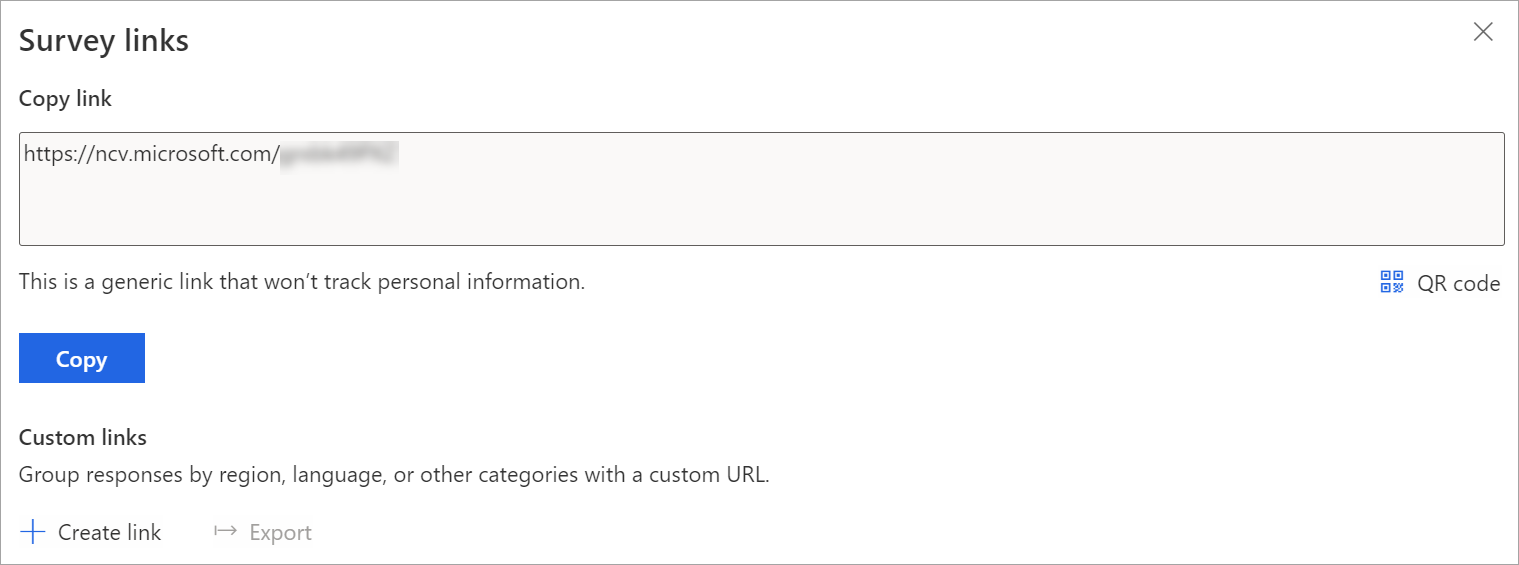
Rekatkan tautan survei di tempat yang terlihat oleh audiens yang diinginkan. Mereka dapat memilih tautan untuk mengakses survei Anda.
Untuk mengunduh kode QR untuk tautkan generik, pilih kode QR.
Bagikan kode QR di mana pun audiens yang dituju dapat memindainya dengan pemindai kode QR seperti perangkat seluler.
Membuat tautan kustom
Buka survei, dan buka tab Kirim .
Pilihtautkan .
Catatan
Jika Anda telah mengirimkan survei melalui email sekali, ringkasan undangan akan ditampilkan. Untuk mendapatkan tautan survei Anda, pilih Kirim> Ulangtautkan.
Panel Tautan survei ditampilkan.
Di bagian Tautan kustom, pilih Buat tautkan.
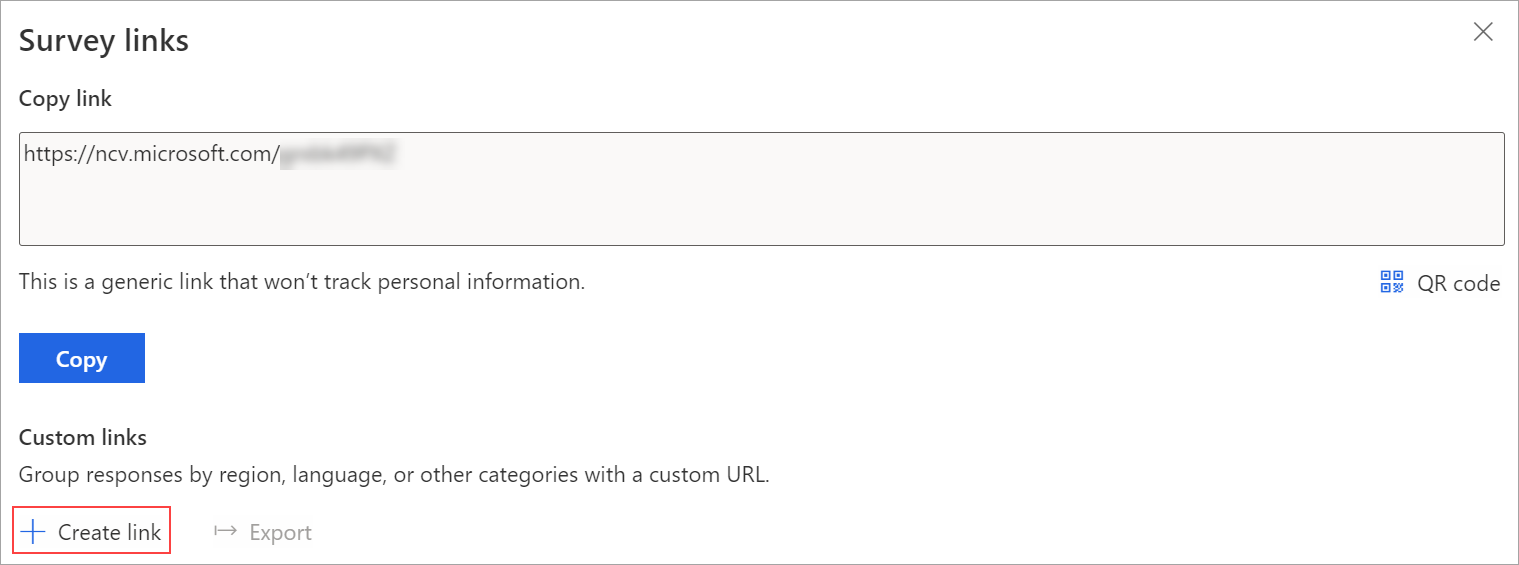
Di panel Buat tautkan , pilih variabel untuk membuat tautan kustom.
Di bawah Tambahkan nilai untuk setiap variabel, tambahkan nilai ke setiap variabel yang dipilih.
Catatan
Jangan gunakan karakter khusus berikut saat menambahkan nilai untuk variabel: #, %, &, \, ', dan <.
Untuk menambahkan lebih banyak nilai, pilih Tambahkan nilai lainnya.
Setelah Anda memasukkan semua nilai, pilih Buat.
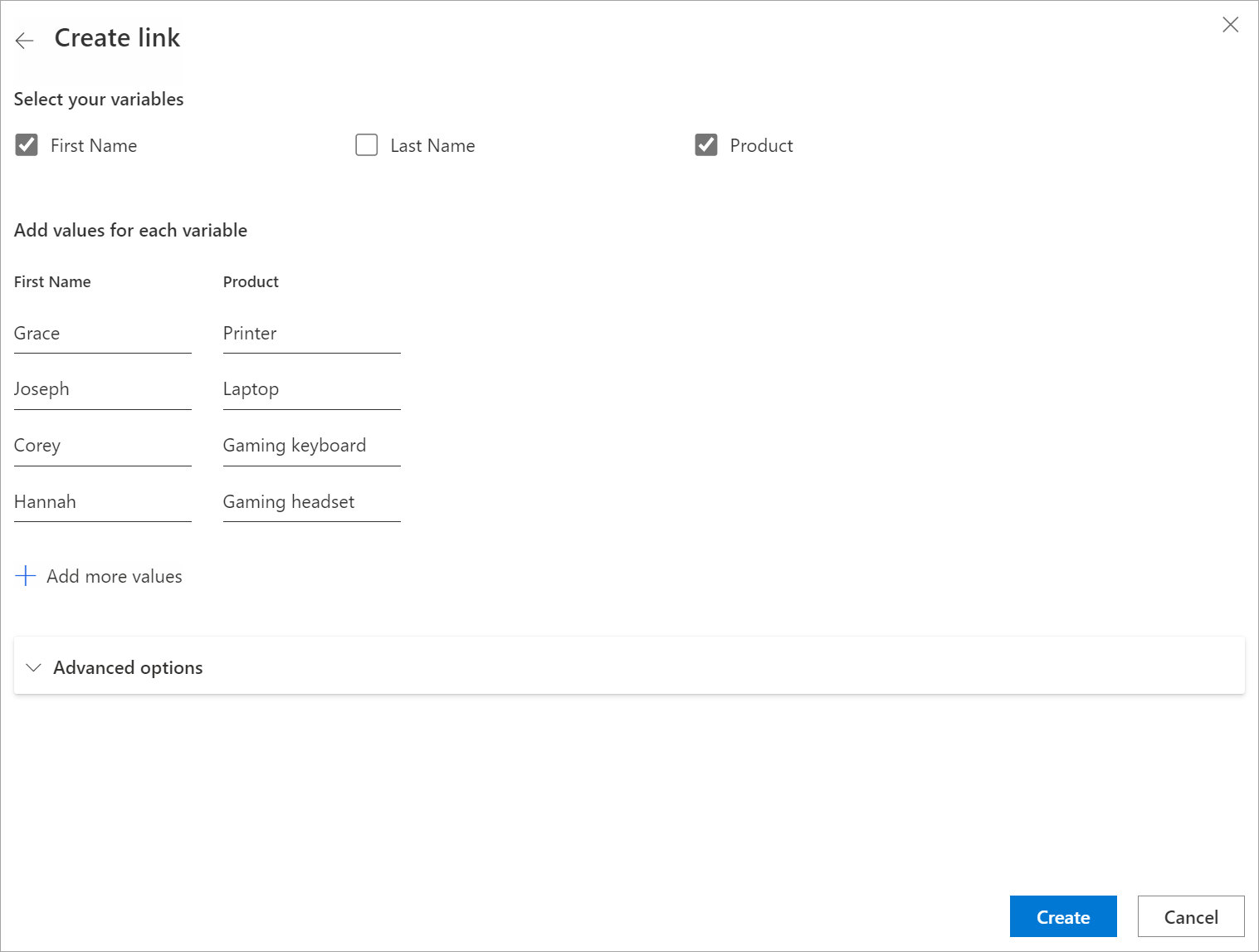
Tautan kustom dibuat berdasarkan variabel yang dipilih dan ditampilkan di panel Tautan Survei.
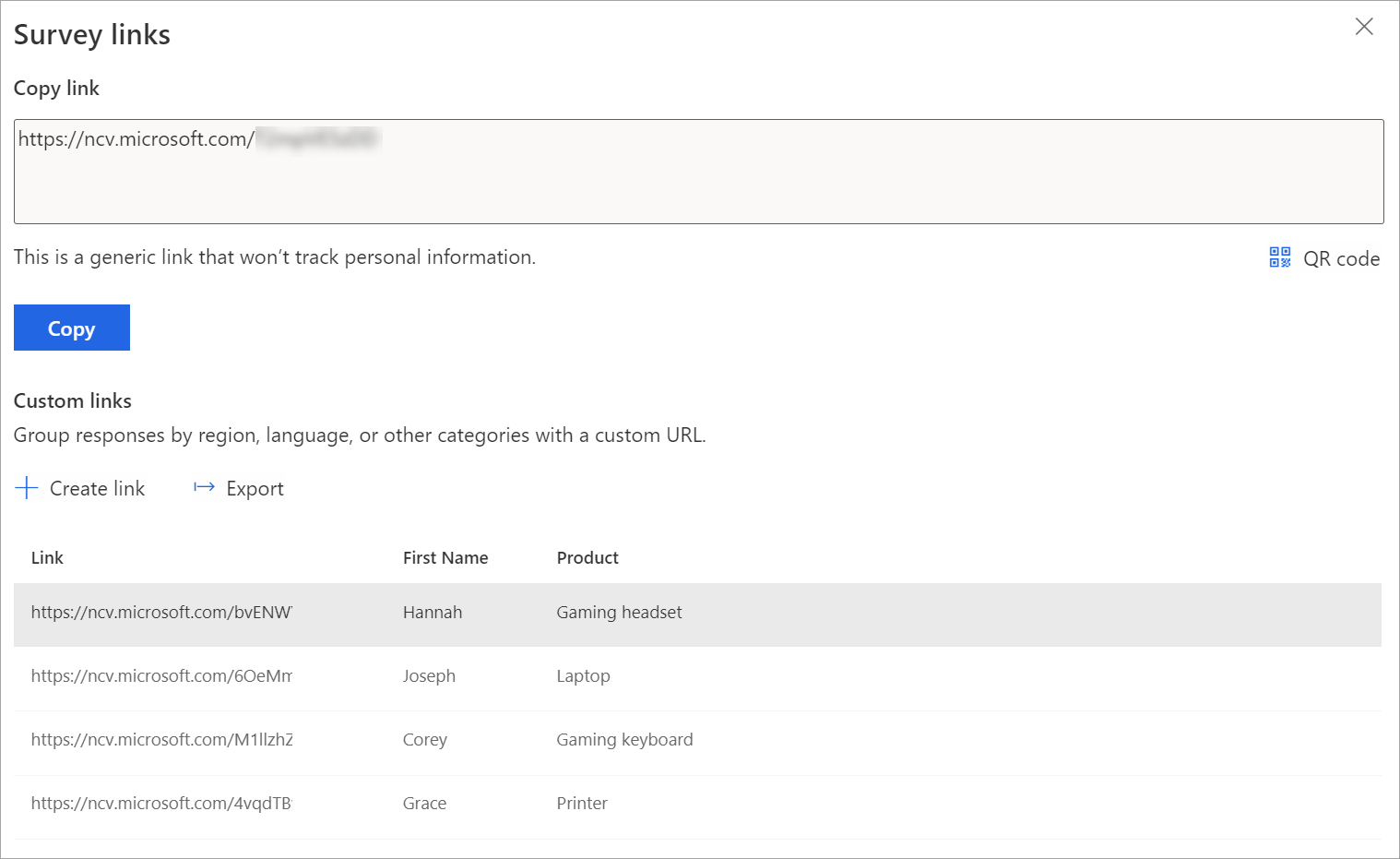
Untuk menyalin tautkan, arahkan kursor ke tautkan, lalu pilih
 .
.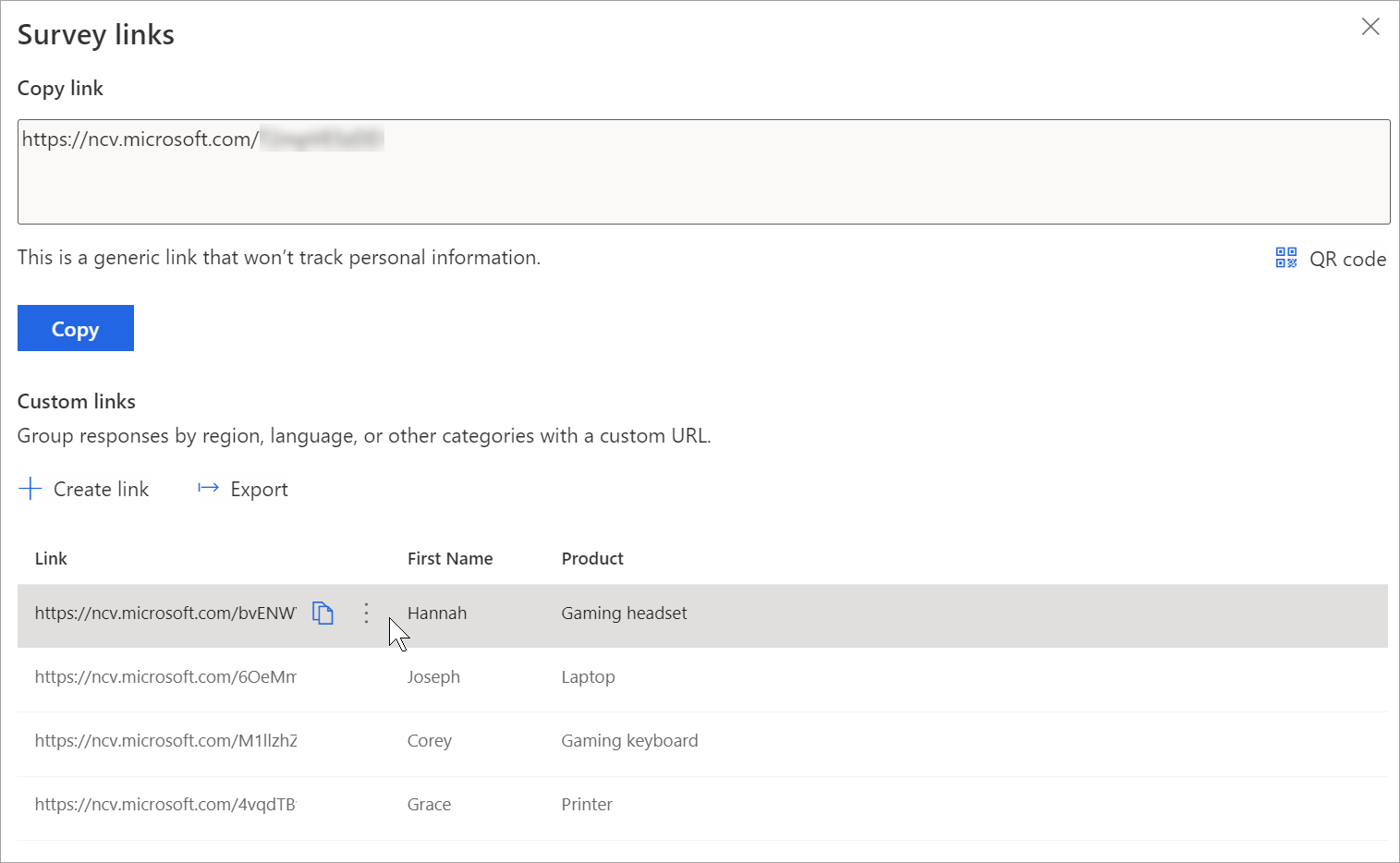
Untuk mengekspor semua tautan, pilih Ekspor. Tautan tersebut diunduh di file Excel.
Untuk mengunduh kode QR untuk tautkan kustom, arahkan kursor ke tautkan, pilih Tindakan lainnya (tiga titik), lalu pilih Unduh kode QR.
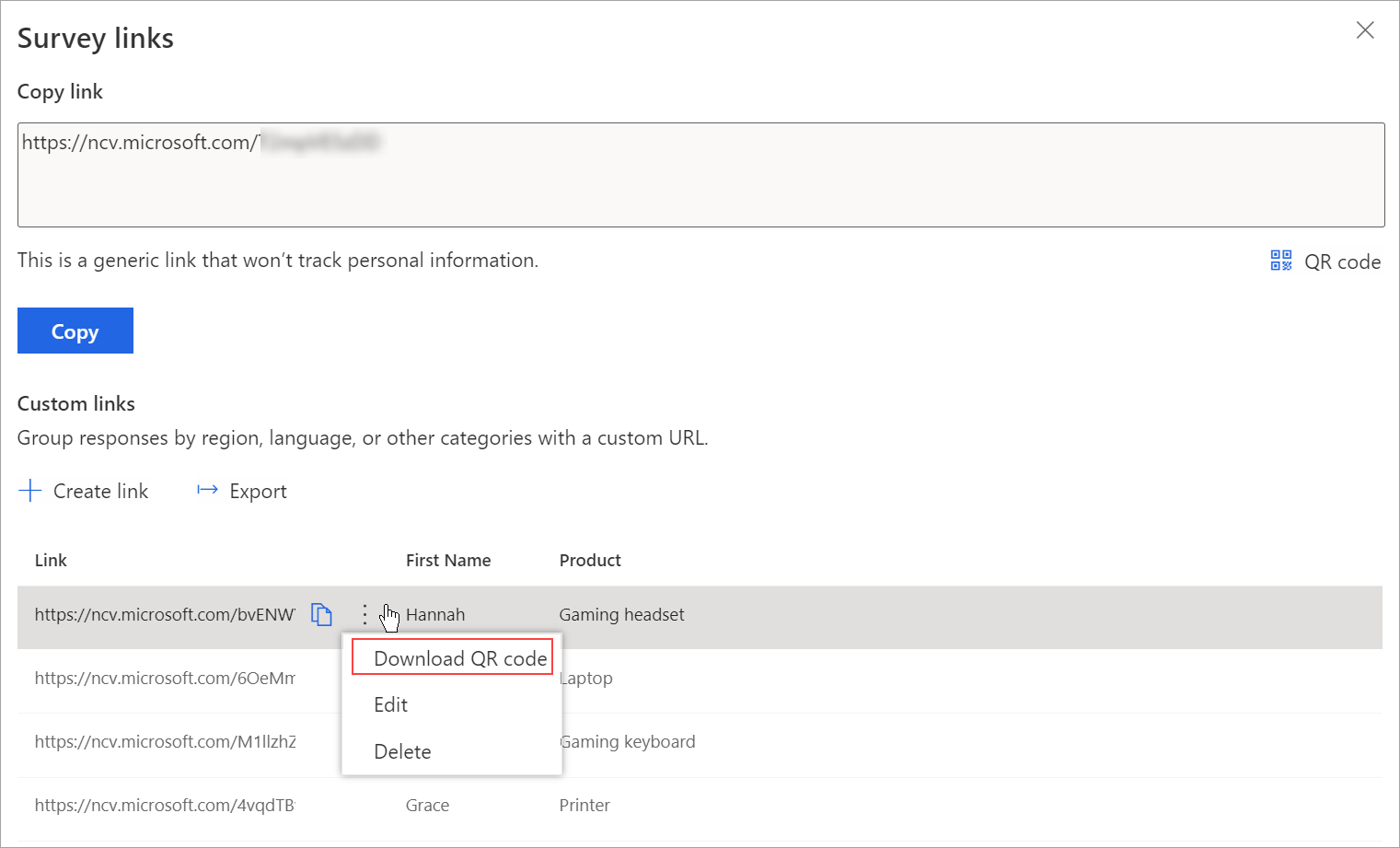
Membuat tautan kustom dengan menggunakan file CSV
Anda dapat membuat tautan kustom secara massal dengan mengunggah file CSV. Anda juga dapat mengaitkan respons survei ke entitas dengan menentukan rincian entitas terkait.
Buka survei, dan buka tab Kirim .
Pilihtautkan .
Catatan
Jika Anda telah mengirimkan survei melalui email sekali, ringkasan undangan akan ditampilkan. Untuk mendapatkan tautan survei Anda, pilih Kirim> Ulangtautkan.
Panel Tautan survei ditampilkan.
Di bagian Tautan kustom, pilih Buat tautkan.
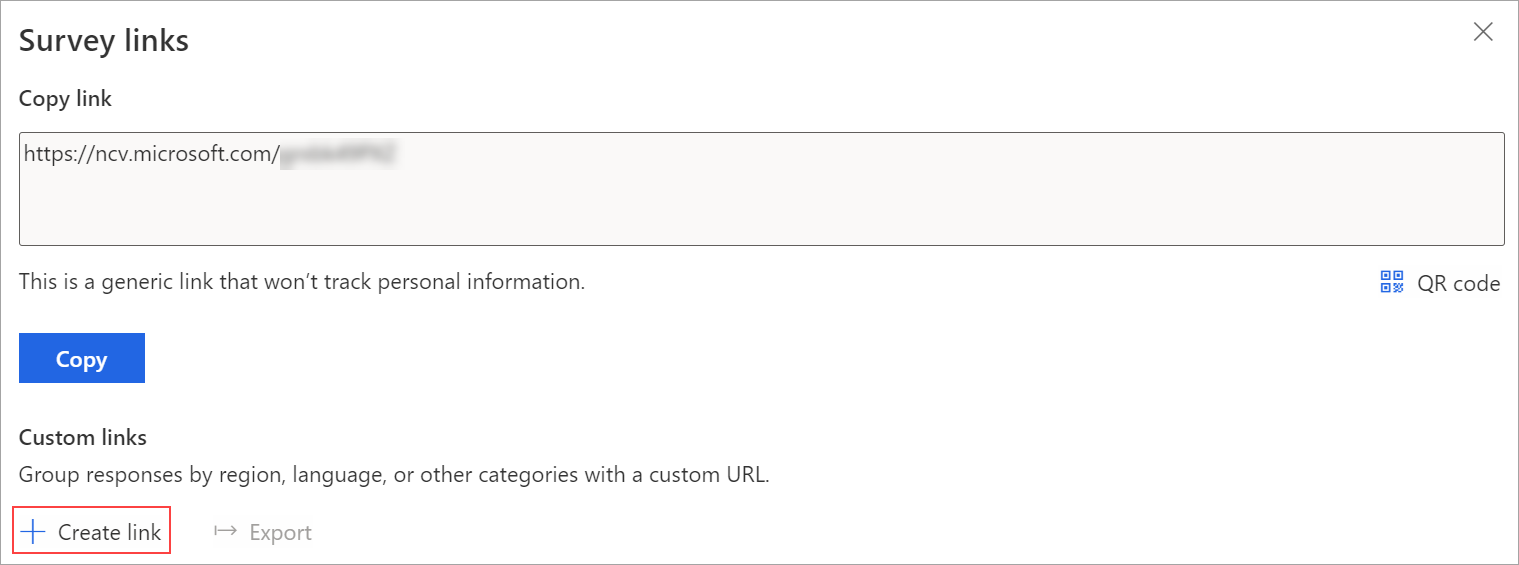
Di panel Buat tautkan , pilih variabel untuk membuat tautan kustom.
Perluas bagian Opsi lanjutan, dan pilih Unduh template.
Variabel yang dipilih tersedia sebagai kolom terpisah di file CSV. Tentukan nilai sesuai kebutuhan Anda. Jika Anda ingin mengaitkan respons survei ke entitas, Anda dapat menambahkan kolom RegardingID dan RegardingEntityName ke file CSV dan memasukkan informasinya.
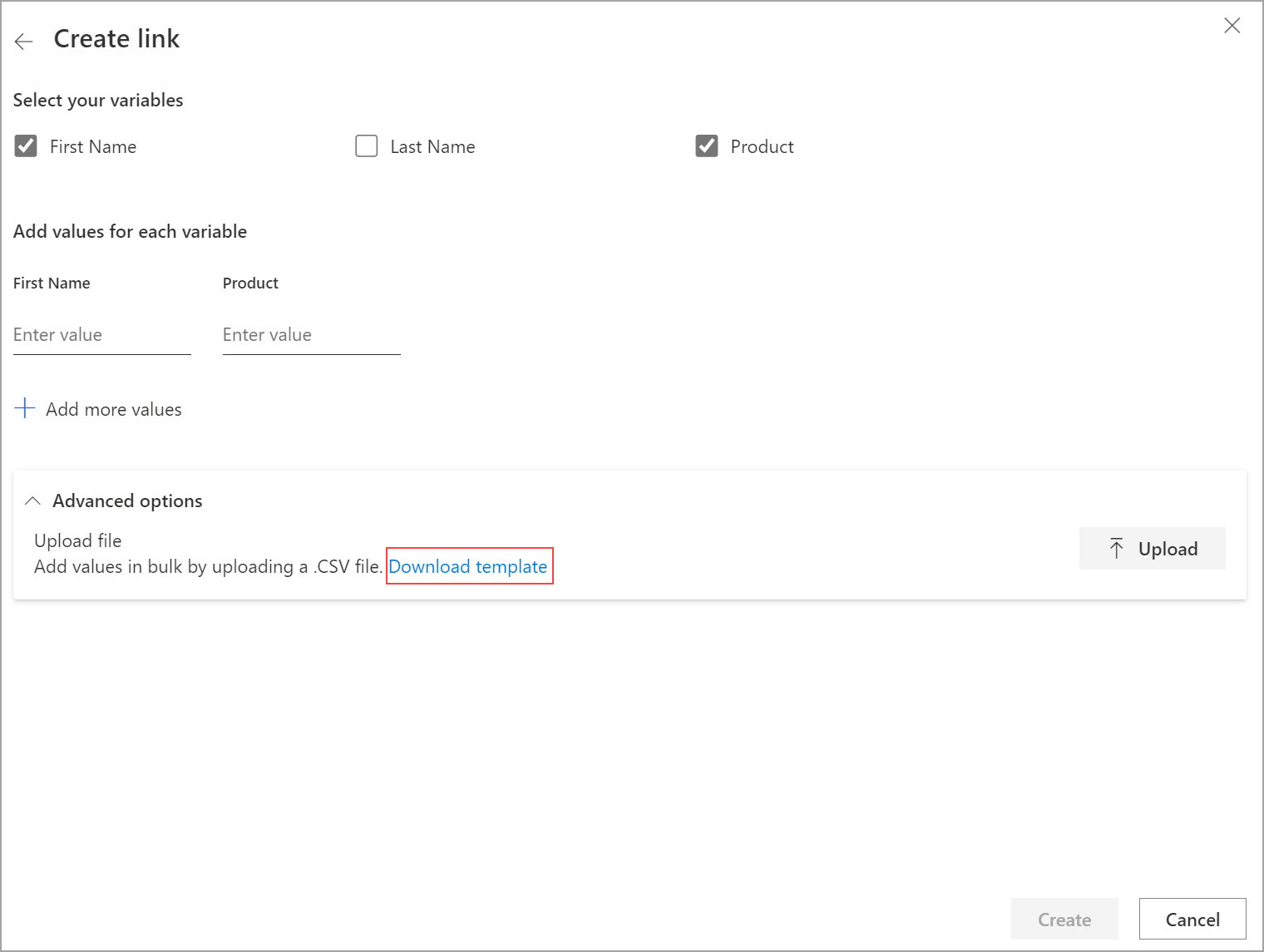
Setelah Anda membuat file CSV, buka panel tautkan Buat , perluas bagian Opsi lanjutan, lalu pilih Unggah.
Telusuri dan pilih file CSV yang ingin Anda unggah. Nilai dari file CSV diisi di bawah Tambahkan nilai untuk setiap variabel.
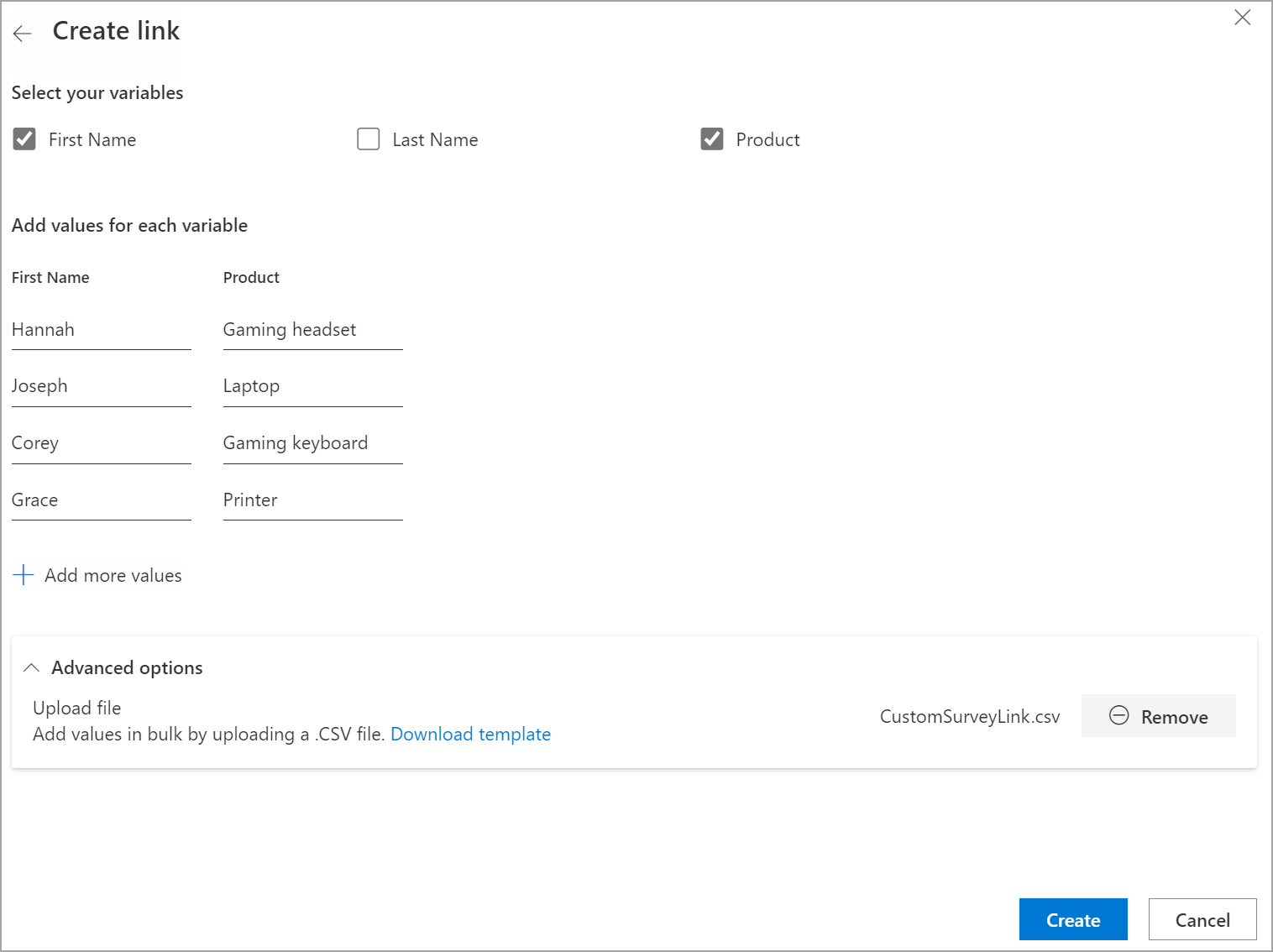
Pilih Buat.
Setelah file berhasil diunggah, tautan dibuat, dan ditampilkan di panel Tautan Survei .
Untuk menyalin tautkan, arahkan kursor ke tautkan, lalu pilih
 .
.Untuk mengekspor semua tautan, pilih Ekspor.
Untuk mengunduh kode QR untuk tautkan kustom, arahkan kursor ke tautkan, pilih Tindakan lainnya (tiga titik), lalu pilih Unduh kode QR.
Edit tautan kustom
Buka survei, dan buka tab Kirim .
Pilihtautkan .
Catatan
Jika Anda telah mengirimkan survei melalui email sekali, ringkasan undangan akan ditampilkan. Untuk mendapatkan tautan survei Anda, pilih Kirim> Ulangtautkan.
Tautan kustom ditampilkan di panel Tautan survei .
Arahkan kursor ke tautkan yang ingin Anda edit, pilih Tindakan lainnya (tiga titik), lalu pilih Edit.
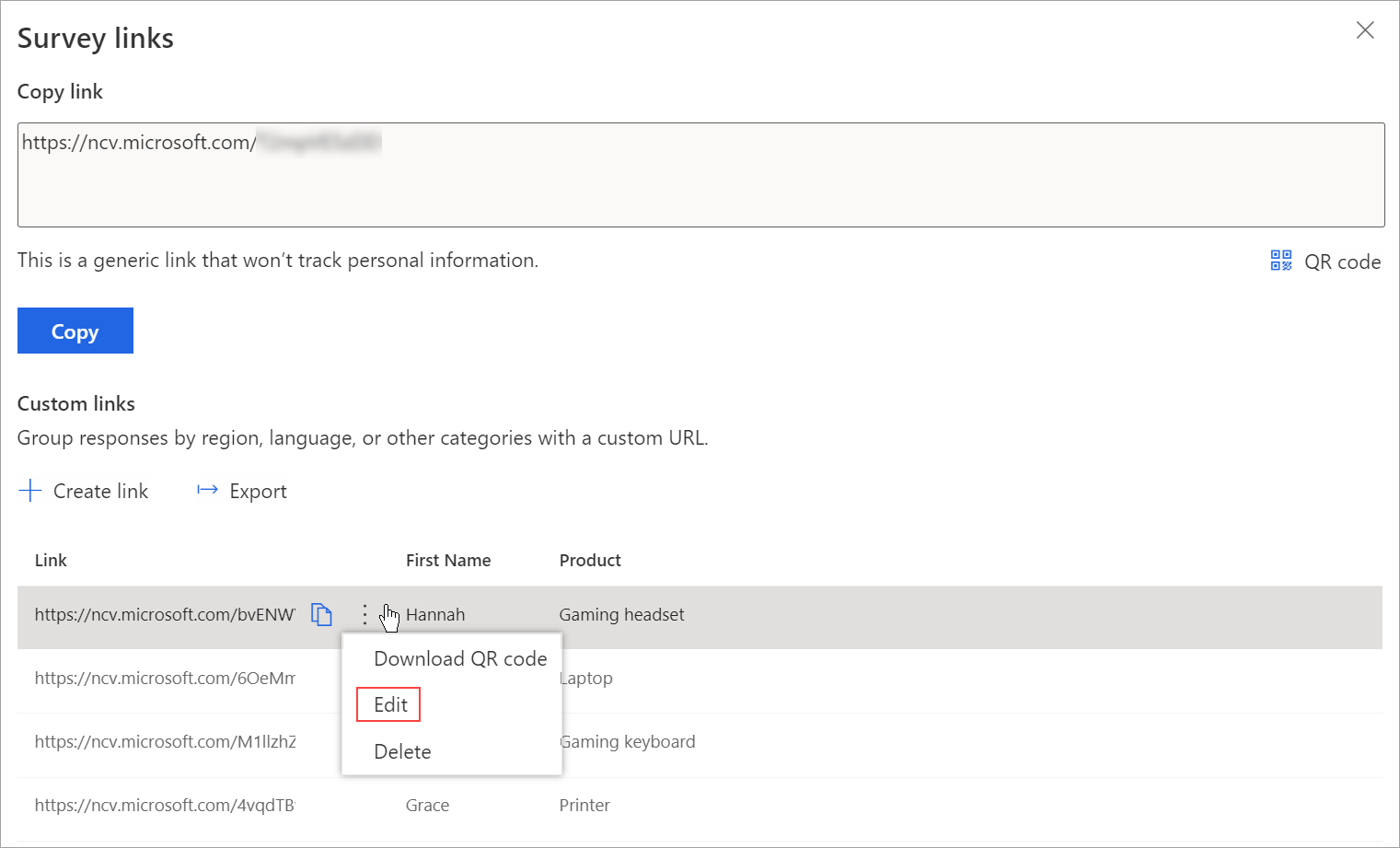
Edit nilai untuk variabel sebagaimana diperlukan.
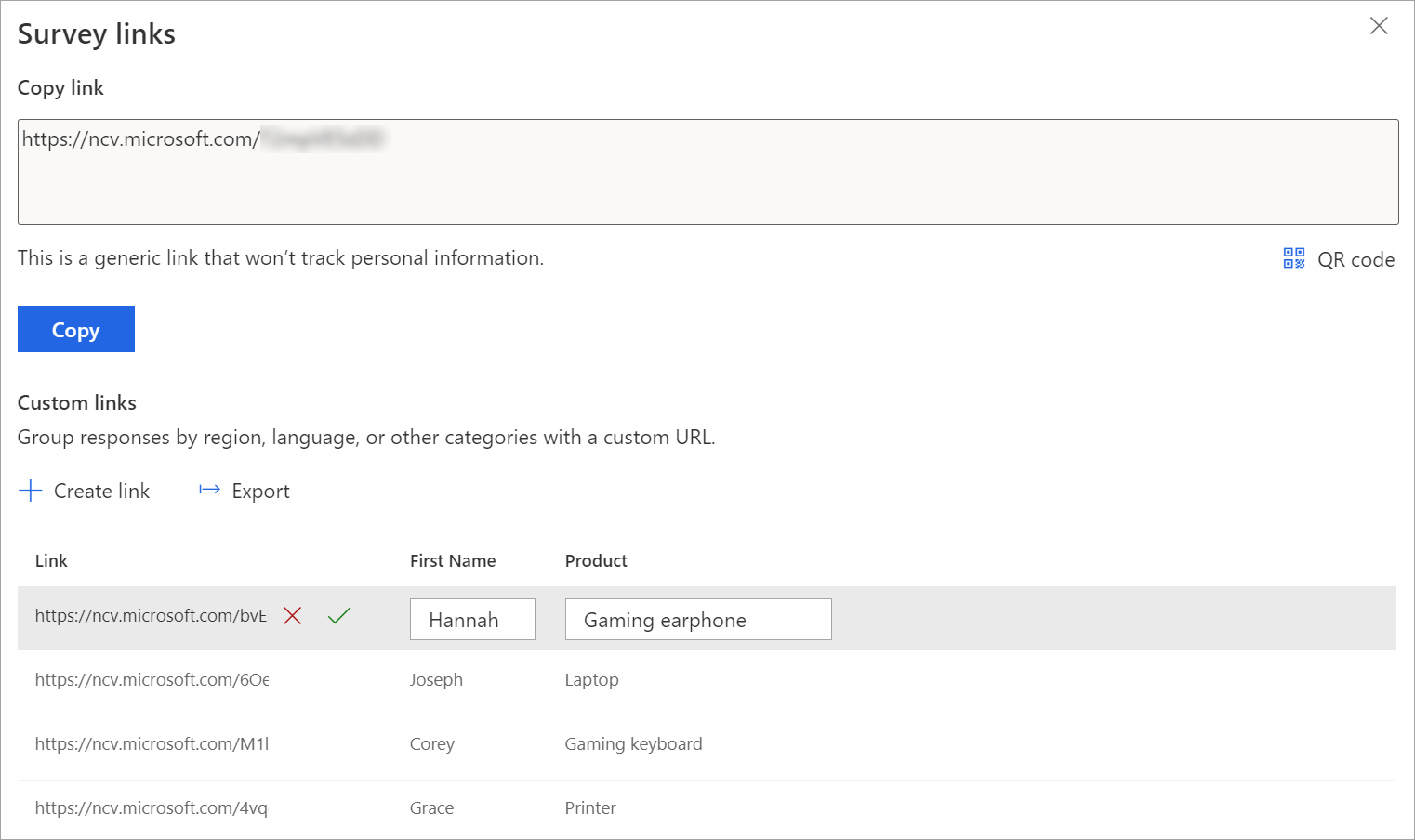
Pilih
 untuk menyimpan perubahan.
untuk menyimpan perubahan.Pilih
 untuk membuang perubahan.
untuk membuang perubahan.
Hapus tautan kustom
Buka survei, dan buka tab Kirim .
Pilihtautkan .
Catatan
Jika Anda telah mengirimkan survei melalui email sekali, ringkasan undangan akan ditampilkan. Untuk mendapatkan tautan survei Anda, pilih Kirim> Ulangtautkan.
Tautan kustom ditampilkan di panel Tautan survei .
Arahkan kursor ke tautkan yang ingin Anda edit, pilih Tindakan lainnya (tiga titik), lalu pilih Hapus.
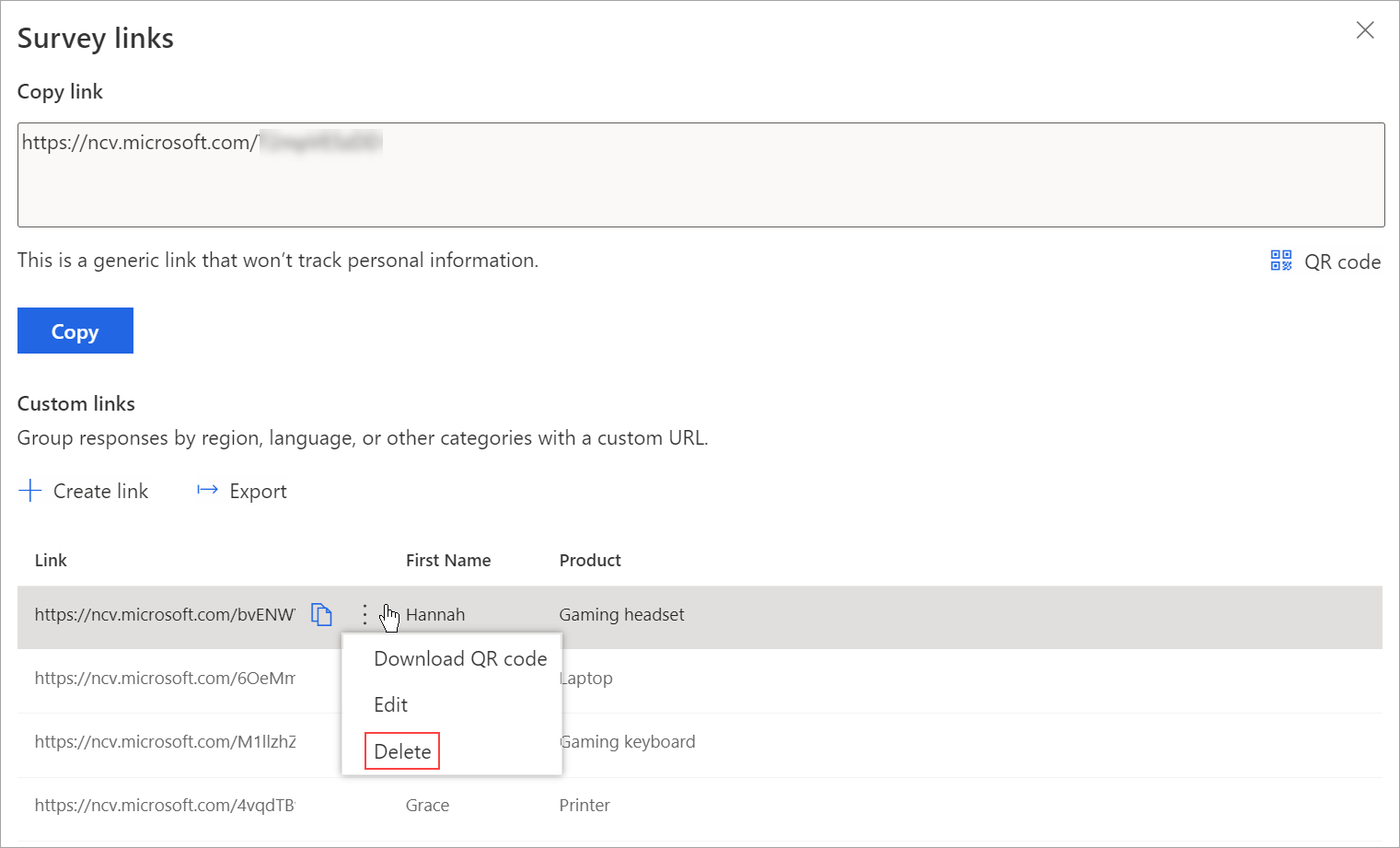
Pilih Hapus di pesan konfirmasi.
Lihat juga
Bekerja dengan pengaturan distribusi survei
Kirim survei dengan menggunakan penyusun email bawaan
Kirim survei dengan menggunakan Power Automate
Sematkan survei di halaman web
Kirim survei dengan menggunakan kode QR